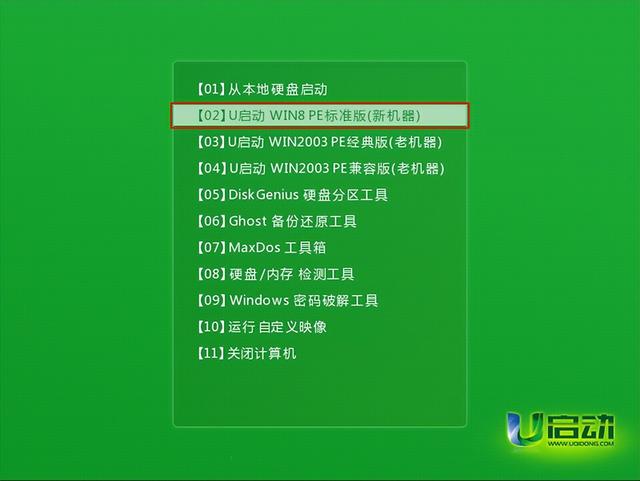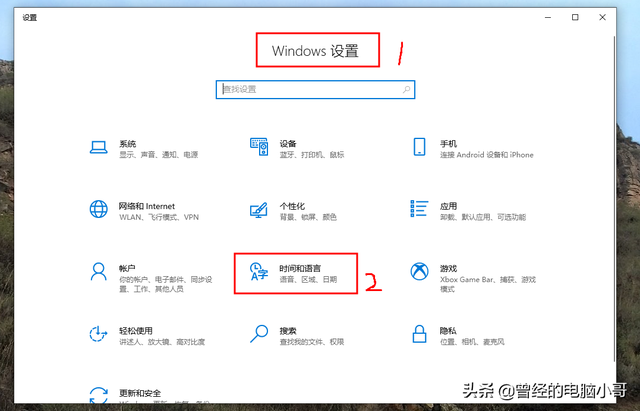在使用Windows 10上网时,可能会遇到无线网络无法连接的奇怪现象。网络名称可以在网通列表中看到,但连接时显示无法连接。这个问题可能有很多原因,应该根据具体情况来处理。如果您遇到这个问题,请尝试以下解决方案。
1. 重置无线驱动
无线驱动程序可能是最常见的问题,处理方法也是最简单的。右键单击开始按钮,从菜单中选择设备管理器。启动到设备管理器窗口后,启动网络适配器分支,找到代表无线网络的设备项目。右键单击此项,选择更新驱动程序更新无线驱动程序。更新驱动后重启系统,看能不能上网。
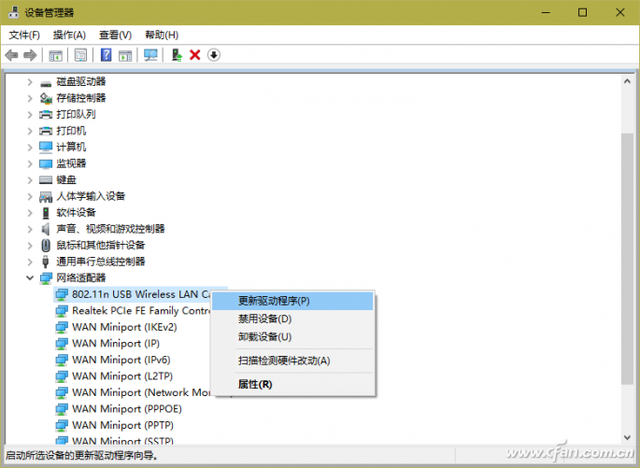
2. Modem、重置路由器和计算机
有时,系统会自动配置IP这个地址叫地址APIPA(Automatic Private IP Address 自动私有IP地址)。APIPA它是一个保留地址块,其地址范围为169.254.0.0~169.254.255.255。当网络故障找不到时DHCP它将用于服务器APIPA。若不能很好地利用APIPA,就需要对Modem、一轮重置路由器、计算机等设备。
如果驱动更新后仍不能上网,可以重置Modem、尝试解决路由器。先关闭Modem、等待一分钟以上的路由器和电脑;然后打开它Modem,等所有指示灯亮起;然后打开路由器,等所有指示灯亮起。最后,打开电脑启动Windows,尝试网络能否连接。
3. 用硬件和设备解决问题
在上述方法不能与网络相结合的情况下,我们需要使用系统本身提供的难答案功能来寻求帮助。点击开始按钮,然后点击设置,点击设置窗口中的更新和安全按钮,在更新和安全列表中选择困难答案,然后点击右窗格中的硬件和设备,然后点电脑知识击下面的操作困难答案。然后根据导向提示操作,看能不能解决无线连接问题。
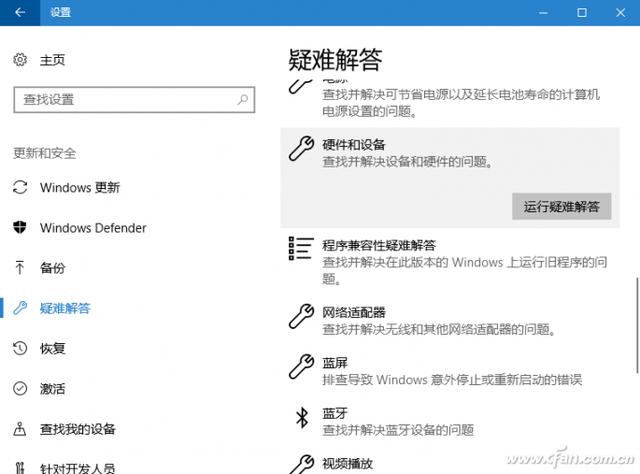
除上述疑难解答指南外,我们还可以通过运行网络疑难解答命令来解决与网络相关的三个疑难问题。具体操作在Win R操作窗口完成,或在管理员命令提示符窗口完成。
要解决Internet连接问题,执行以下命令:
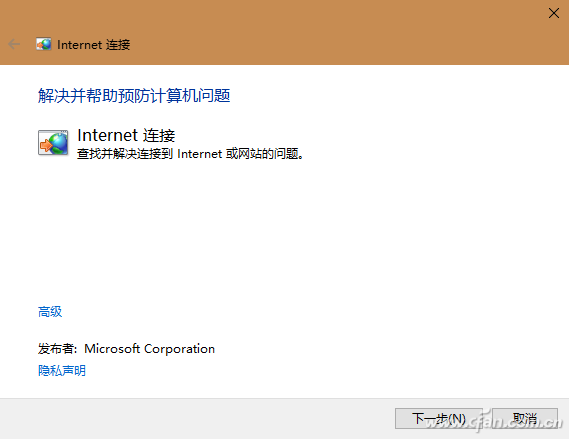
msdt.exe -id NetworkDiagnosticsWeb
然后会开启Internet连接问题解决导向窗口,点击下一步,按提示操作。
解决传入连接和防火墙问题,执行以下命令:
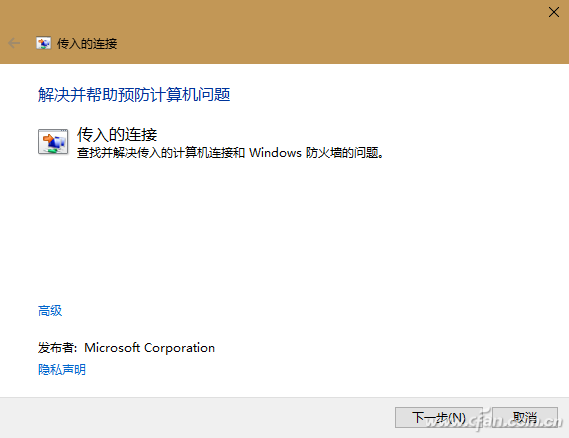
msdt.exe -id NetworkDiagnosticsInbound
然后启动输入连接导向窗口,点击下一步,根据导向提示操作。
要解决网络适配器的问题,执行以下命令
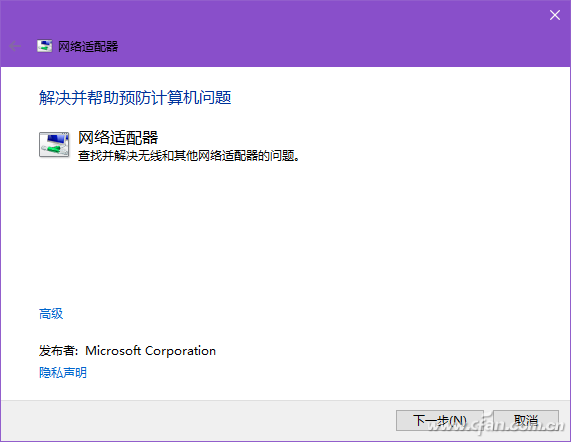
msdt.exe -id NetworkDiagnosticsNetworkAdapter
启动网络适配器问题导向,点击下一步按导向提示操作。
4. 更换无线网络安全方案
提高安全协议水平可以使网络更安全,但有时这种设置可能不允许网络连接。此时可以适当降低安全设置标准,比如从WPA更改为WEP,虽然只能使用10位密码,但也许可以解决网络连接问题。
在使用路由器管理地址,通过网络浏览器进入路由器设置界面后,应从安全类型选单中进行相应的更改。不同的路由器可能有不同的界面。
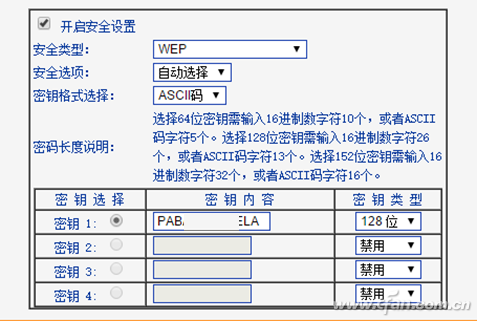
5. 重置网络
如果上述过程均不能解决,最后可通过重置网络来彻底解决。首先,通过开始菜单的设置按钮,选择网络Internet”。
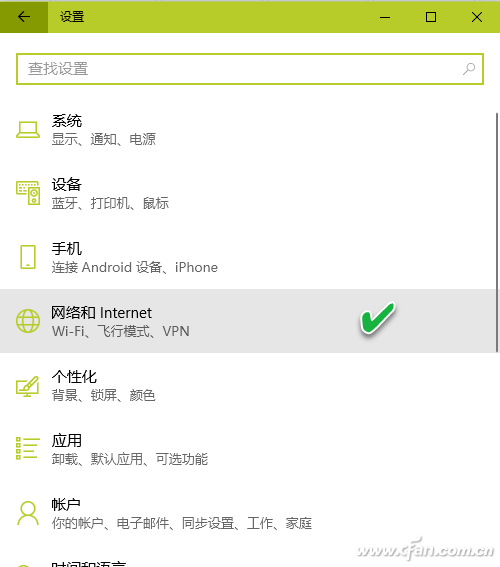
接下来,在网络设置口中选择左栏中的状态项,然后在右窗格列表中找到重置网络并点击。

最后,点击立即重置按钮重置网络。重置网络操作将删除所有网络适配器并重新安装,并将其他网络组件设置回原始设置。
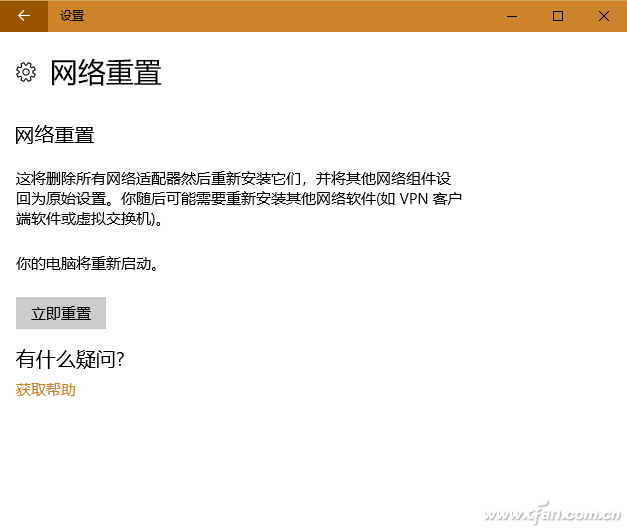
电脑网